Cum de a pune în BIOS să pornească de pe disc pe laptop sau computer - nici o diferenta
Înainte de a începe să vorbească despre modul în care să pună în BIOS să pornească de pe unitatea de pe laptop sau computer, să vedem lista de sarcini pentru care operațiunea poate fi util pentru tine. Iată-le: atunci când instalați Windows, lucrați cu hard disk-uri, componente de calculator de testare, parola pentru Windows reset și multe alte operații, cu care se confruntă fiecare utilizator al calculatorului personal. După cum vă puteți imagina, este necesar să se cunoască toată lumea și așa ar trebui să se ocupe de această problemă.
Motivul pentru scrierea acestui articol, devin scrisorile tale, pe care întotdeauna le-am citit și încercați în cazul în care este posibil pentru a răspunde rapid la întrebări. După o serie de publicații dedicate problema modului de a instala Windows a început să primească scrisori asociate cu modificări în BIOS. Să-ți că schimba prioritatea de boot în BIOS-ul este o parte integrantă a reinstalarea / instalare a Windows amintesc.
Aici este o listă de articole pentru Instalarea Windows: în mod frecvent
Ce este BIOS
Pentru a face clar că acum vom să facă, este necesar să se înțeleagă o mică teorie. Sub termenul BIOS se referă la un program special, care este responsabil pentru funcționarea corectă și coerentă a dispozitivelor și componentelor care sunt instalate sau conectate la placa de bază. Aceste programe au loc între nodurile de calculator (hardware) și software-ul (Software). În IT - domeniul de clasa de programe numite Firmware (firmware).
BIOS-ul este responsabil pentru mai multe funcții foarte importante, care asigură performanța computerului în ansamblu.
În al doilea rând. fiecare calculator cuprinzând începe cu testarea dispozitivelor conectate. Această așa-numita POST. Acesta a fost în cursul punerii sale în aplicare, cu calculatorul de detectare defect poate servi o varietate de sunete. Mai multe detalii despre ele pot fi citite în articolul: „De ce computerul meu atunci când“ emite un semnal sonor „și care este semnale Bios“
În al treilea rând. BIOS-ul determină ordinea de încărcare a sistemului de operare. Acest lucru se datorează setările (care vor fi discutate mai jos), care determină automat dispozitive și în ce succesiune pentru a obține informații.
În al patrulea rând. BIOS execută o serie de funcții de service. Ele sunt înțelesuri secundare și sunt de interes mai mult pentru ingineri de service.
Daca te intrebi de ce ai nevoie de încă BIOS-ul, poti sa te duci la el și a vedea ce setările sunt conținute în ea. Astfel, veți înțelege că mai mult se poate face prin utilizarea de BIOS. De exemplu, este posibil să se stabilească setările BIOS-e, astfel încât computerul pornit fără o tastatură.
După cum puteți vedea BIOS-ul este o componentă foarte importantă. Acesta vă permite să configurați sistemul flexibil (în versiunile mai noi există peste 130 de opțiuni configurabile). Dar ne interesează doar un singur - ordinea de boot. Permiteți-mi să explic de ce. BIOS- nu este un program cu care poti experimenta. În relația sa cu principiul: nu știu - nu fac, este absolut doar. Deoarece expunerea în mod necorespunzător de configurare, calculatorul nu poate porni! În acest caz, puteți reseta setările la fabrică, astfel încât să păstreze în minte.
Așa cum am menționat mai sus, principalul interes pentru noi este abilitatea de a schimba la pornirea calculatorului. Și ia în considerare mai detaliat.
Cum de a schimba prioritatea de pornire în BIOS
de pre-nevoie pentru a merge în ea, în scopul de a face orice modificări în BIOS. Asigurați-vă că este foarte simplu. Imediat după pornirea calculatorului în partea de jos a ecranului se va afișa tipul Apăsați DEL pentru a intra SETUP sau alternativ Apasati ESC pentru a intra SETUP. Apăsați acest buton și introduceți BIOS. Există, de asemenea, opțiuni F1, F11, F12, dar acestea sunt relativ rare. Butoane care sunt folosite pentru a accesa BIOS-ul, apar pe ecran timp de câteva secunde atunci când intra în BIOS pentru prima dată și nu au văzut cheia dreptul de a intra, apoi reporniți computerul pentru a vedea inscripția.
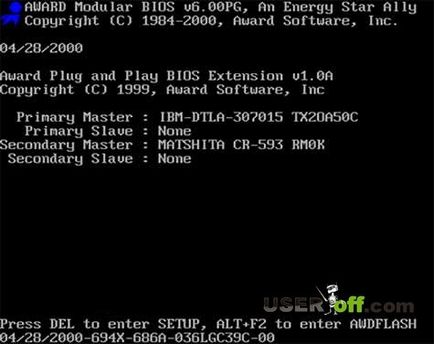
Notă: Navigare prin secțiuni Bios efectuate folosind tastele cu săgeți, tastele Enter (intra în secțiunea) ESC (pentru a ieși din această secțiune). De mai multe ori am văzut BIOS, atunci când a fost posibil pentru a controla mouse-ul și touchpad (laptop), cum ar fi un BIOS este setat ca HP.
După ce am intrat în interfața BIOS-ul, suntem interesați în secțiunea Caracteristici avansate BIOS. El poate fi numit pur și simplu avansată.
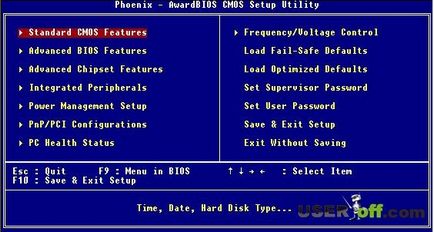
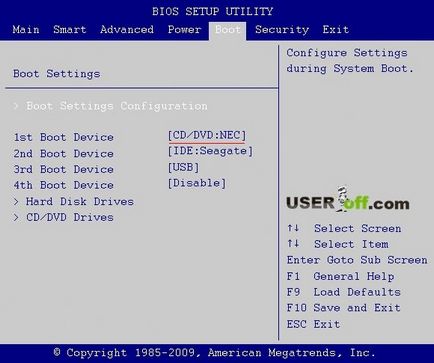
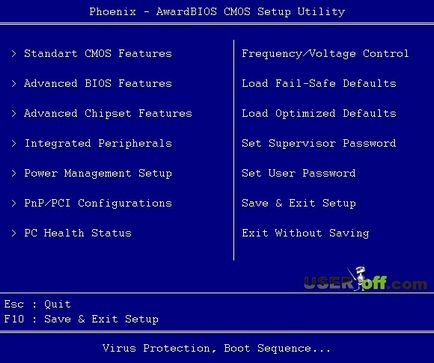
Așa că ne-am găsit în partea dreaptă în cazul în care schimba prioritățile, acum este necesar să ne dăm seama cum să pună în BIOS să pornească de pe disc. Acum, găsiți secțiunile Boot, Prioritate pornire sau la secvența de pornire. Iată cum arată în AwardBIOS:
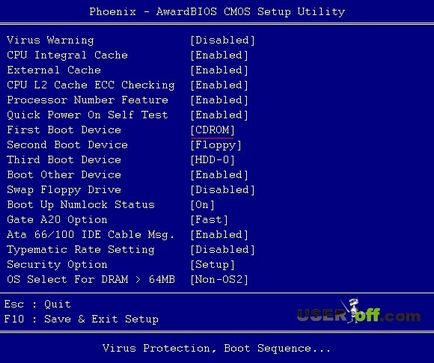
Poate ceva de genul:
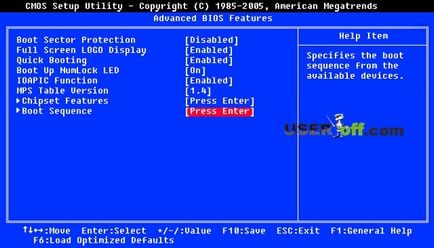
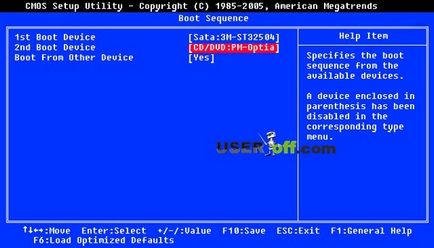
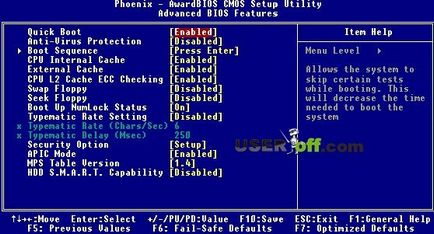
Când ați găsit și a intrat în secțiunea în care sunt prioritățile, trebuie să găsiți inscripția schimbat:
FirstBootDevice sau Dispozitiv Boot 1. selectați această opțiune și apăsați Enter. Ei sunt responsabili pentru informațiile comenzii de citire. La pornire, sistemul accesează mai întâi primul dispozitiv. În cazul în care nu boot-ează de date, se trece la al doilea dispozitiv. Și așa mai departe.
Acest lucru se va deschide un meniu în care ar trebui să selectați CD / DVD-ul sau orice alt dispozitiv, cum ar fi o unitate flash USB. Pentru a selecta opțiunea dorită, apăsați pe săgeata „în sus“ și „jos“, selectați CD-ROM, apăsarea butonului Enter. Dacă FirstBootDevice sau dispozitiv de pornire 1 setat pe CD / DVD, ceea ce înseamnă că ai făcut totul corect.
Dacă trebuie să instalați Windows, acum vă pentru a fi introdus în unitatea de disc de instalare cu Windows. După efectuarea modificărilor în BIOS-ul trebuie să fie salvate. Acest lucru se face utilizând elementul de meniu Salvare Exit Setup, sau tasta F10.
Dacă nu doriți să salvați modificările, selectați Ieșire element fără a salva. Și un alt mic secret. În cazul în care spiritul experimentatorului încă te-a forțat să modificați parametrii necunoscuți, pentru un astfel de caz, există o încărcare setări implicite, care va restabili toate setările implicite.
După ce instalați Windows, va trebui să modificați această setare înapoi să pornească de pe unitatea HDD (HDD). Nu se poate face, dar dacă sunteți un utilizator neexperimentat și să uitați despre informațiile pe care le-am subliniat în acest articol, se poate întâmpla atunci când uitați Poser, care - un disc de boot în unitatea mea și va fi încărcat în mod automat. Astfel, în Windows, nu poți merge. Selectarea unui hard disk este absolut la fel de bine ca un CD / DVD, trebuie doar să selectați HDD sau pe hard disk.
download-uri rapide de pe dispozitivul dumneavoastră
Există, de asemenea, o caracteristică foarte utilă, cu care nu puteți intra în BIOS-ul nu face modificări. Esența acestei caracteristici: atunci când porniți computerul, trebuie să apăsați în general, F11 sau F12, după care apare o fereastră în care selectați dispozitivul dorit. În cazul nostru, acest CD / DVD.
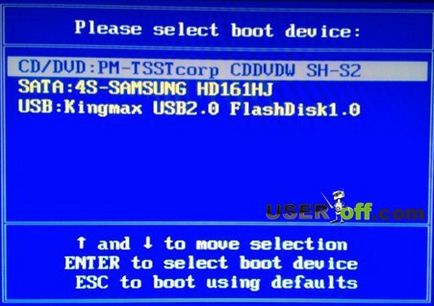
În această fereastră, puteți derula săgeți și când a fost identificată unitatea corespunzătoare și apăsați Enter. Apoi, începe încărcarea discului. Dacă acest lucru este că nu se poate face acest lucru, apoi utilizați informațiile care sunt prezentate în acest articol, sau trebuie să meargă în BIOS-ul și pentru a găsi cum să activați această caracteristică de pe computer sau laptop.
După cum puteți vedea, schimba prioritățile de boot BIOS sunt foarte simple. Cel mai important lucru de a face totul în liniște și încet. Dacă nu puteți găsi secțiunea din dreapta, va trebui să meargă la fiecare secțiune pentru a găsi opțiunea de a descărca prioritate.
Și pentru ziua de azi.